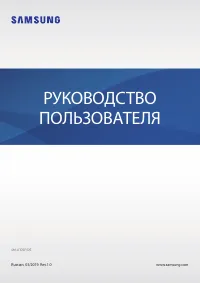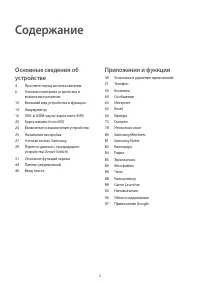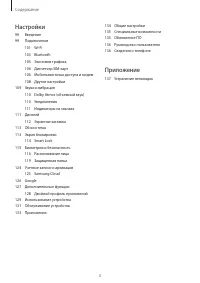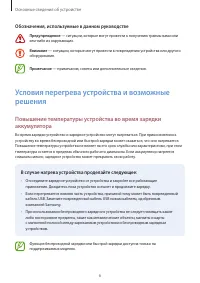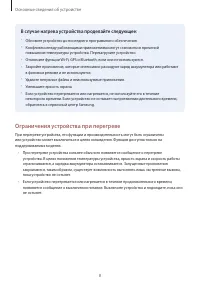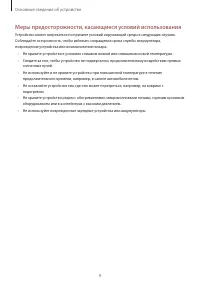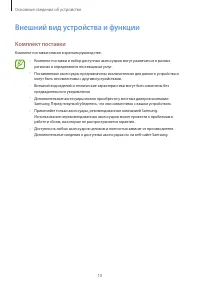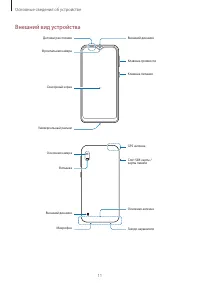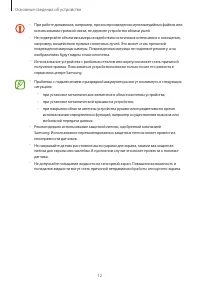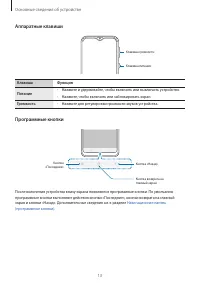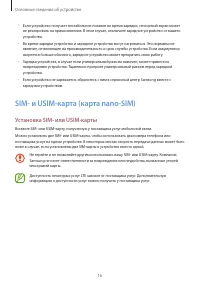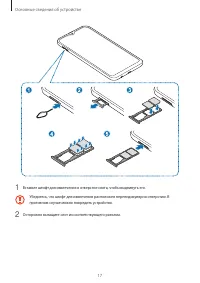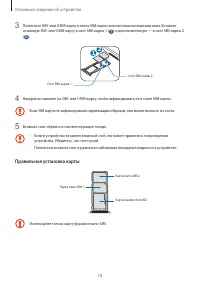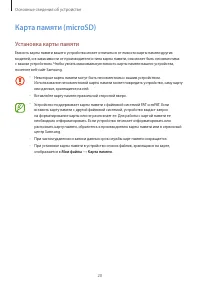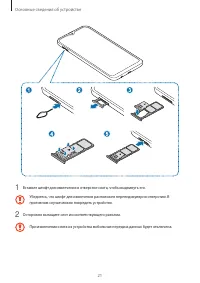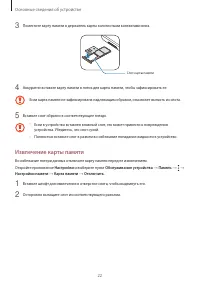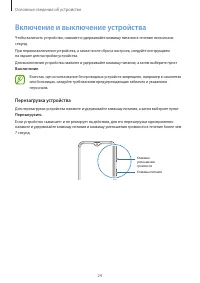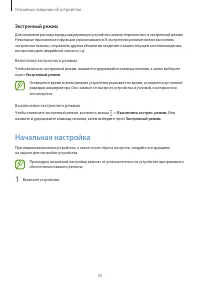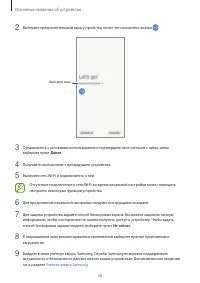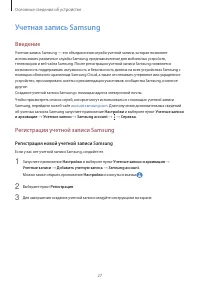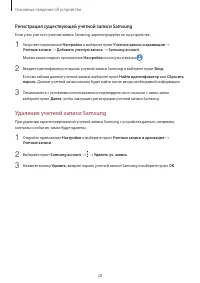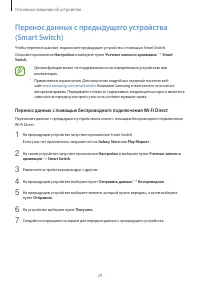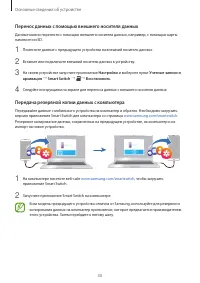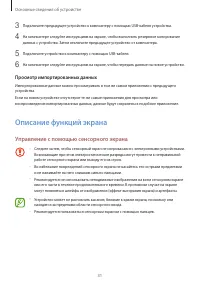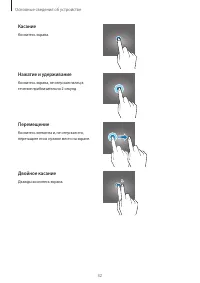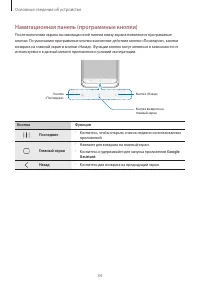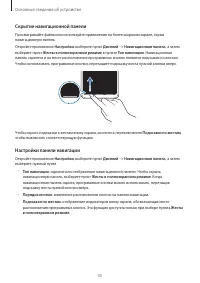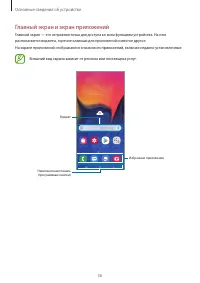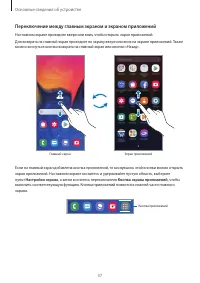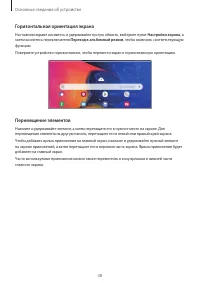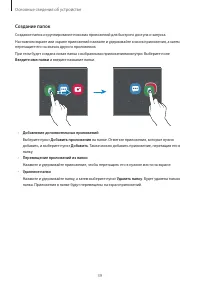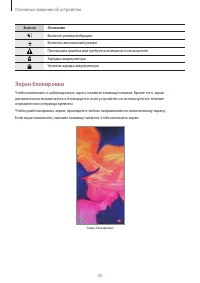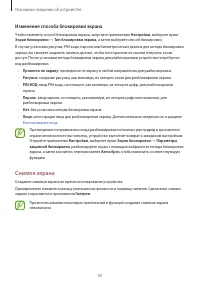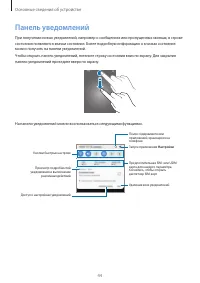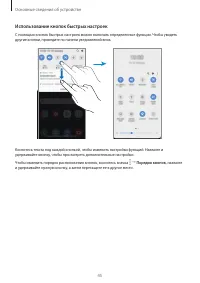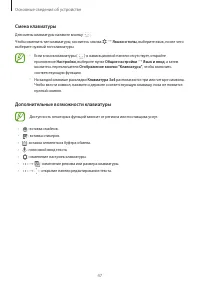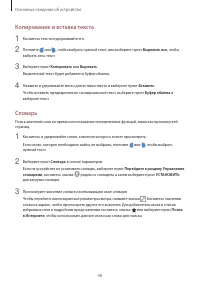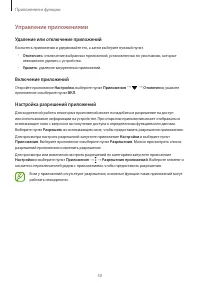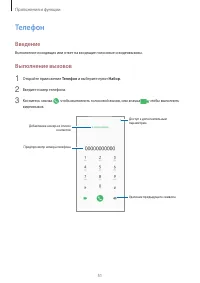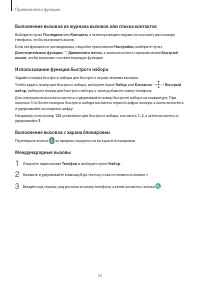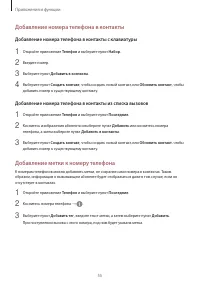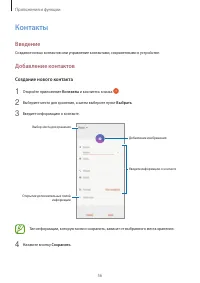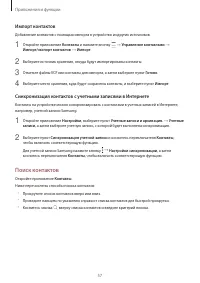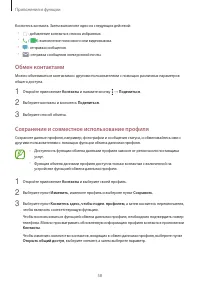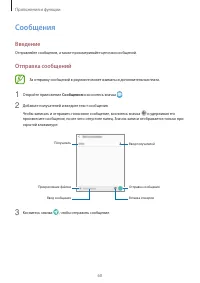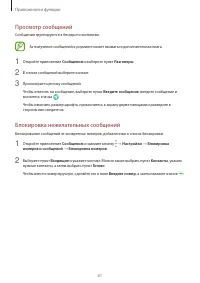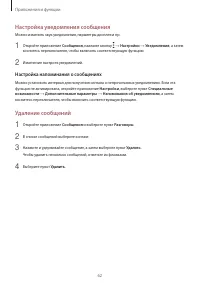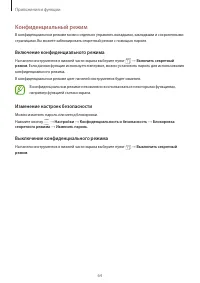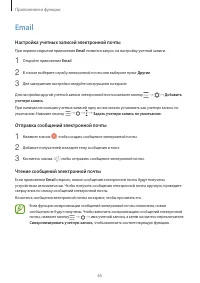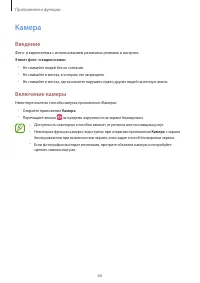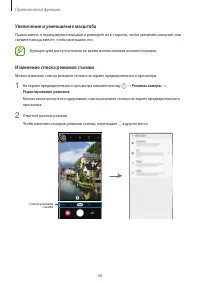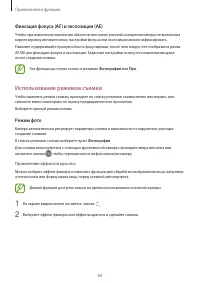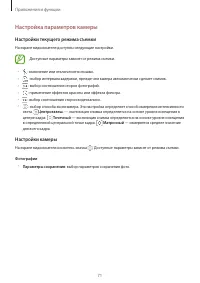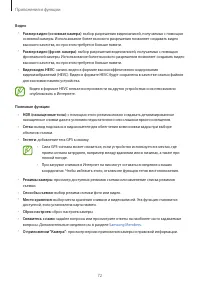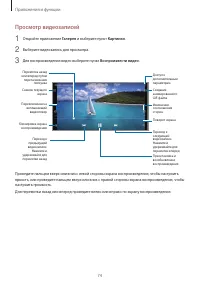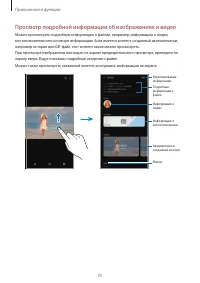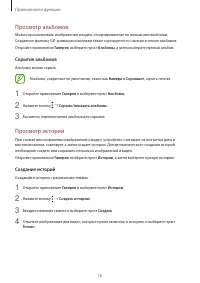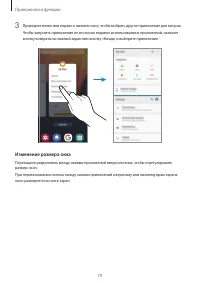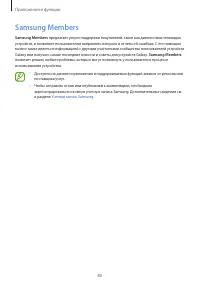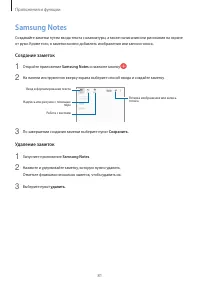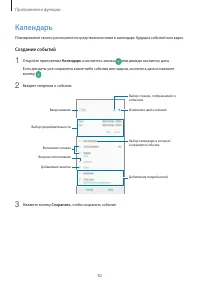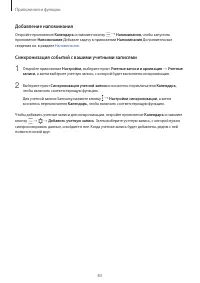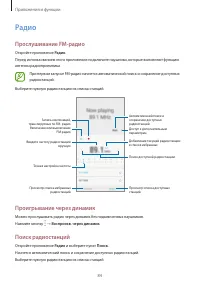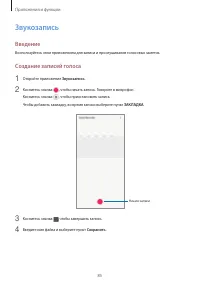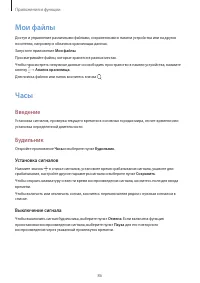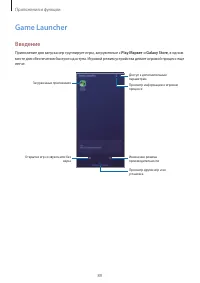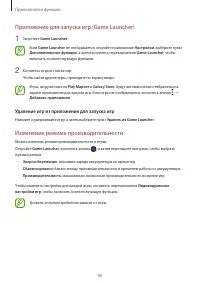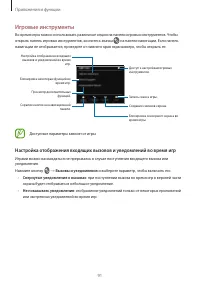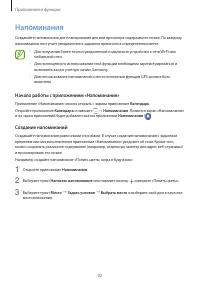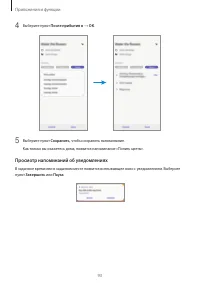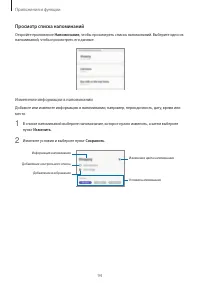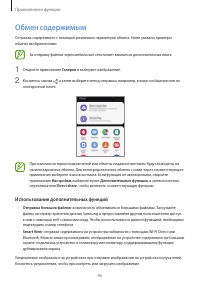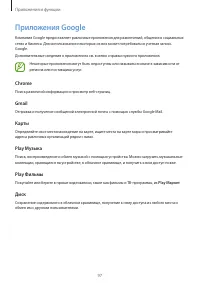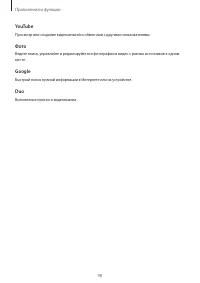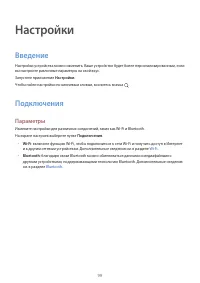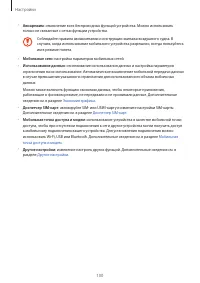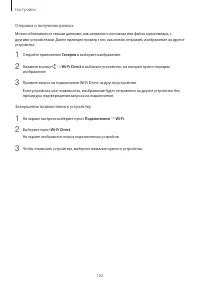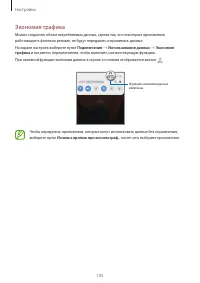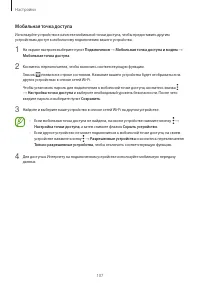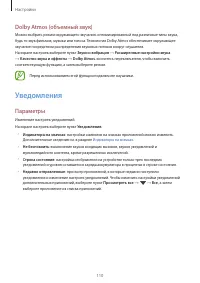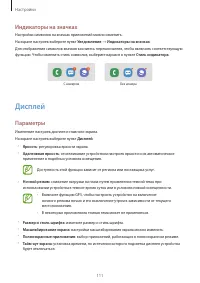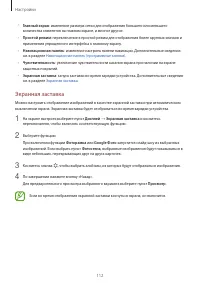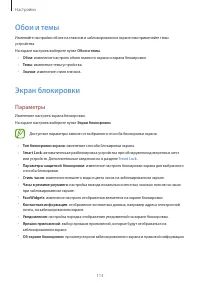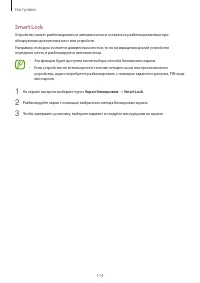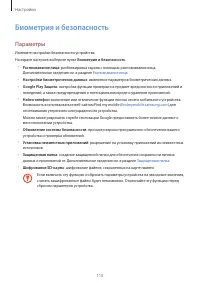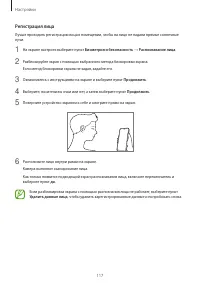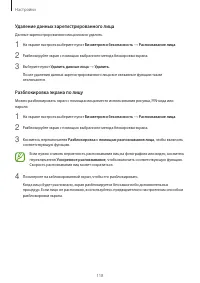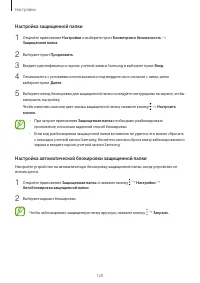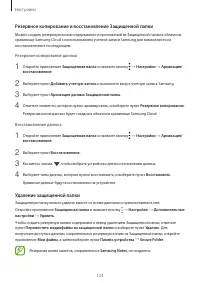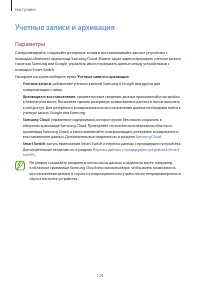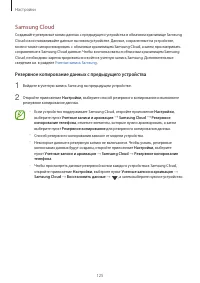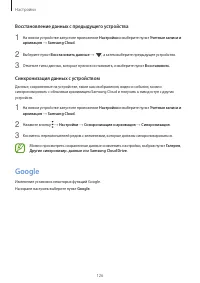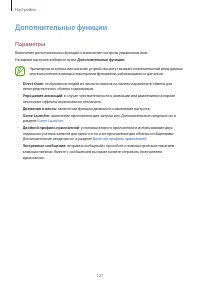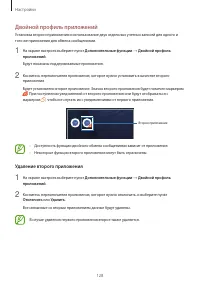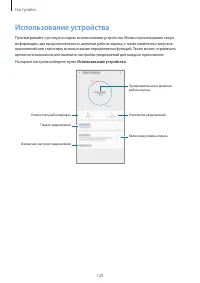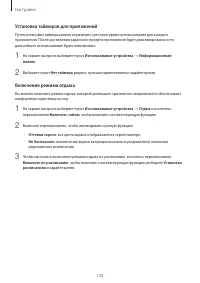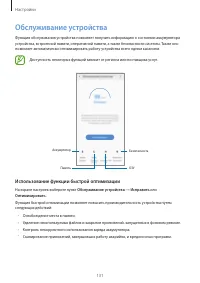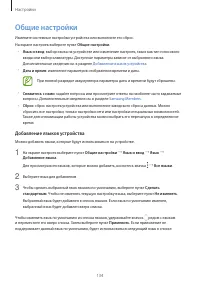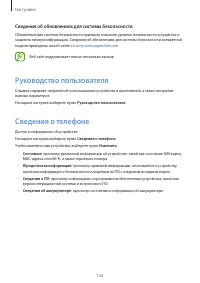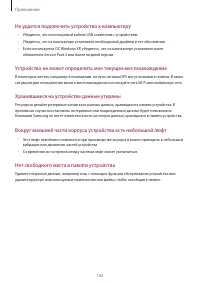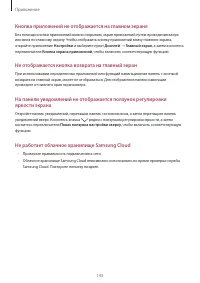Смартфоны Samsung Galaxy A10 (2019) 32GB Black (SM-A105FN) - инструкция пользователя по применению, эксплуатации и установке на русском языке. Мы надеемся, она поможет вам решить возникшие у вас вопросы при эксплуатации техники.
Если остались вопросы, задайте их в комментариях после инструкции.
"Загружаем инструкцию", означает, что нужно подождать пока файл загрузится и можно будет его читать онлайн. Некоторые инструкции очень большие и время их появления зависит от вашей скорости интернета.
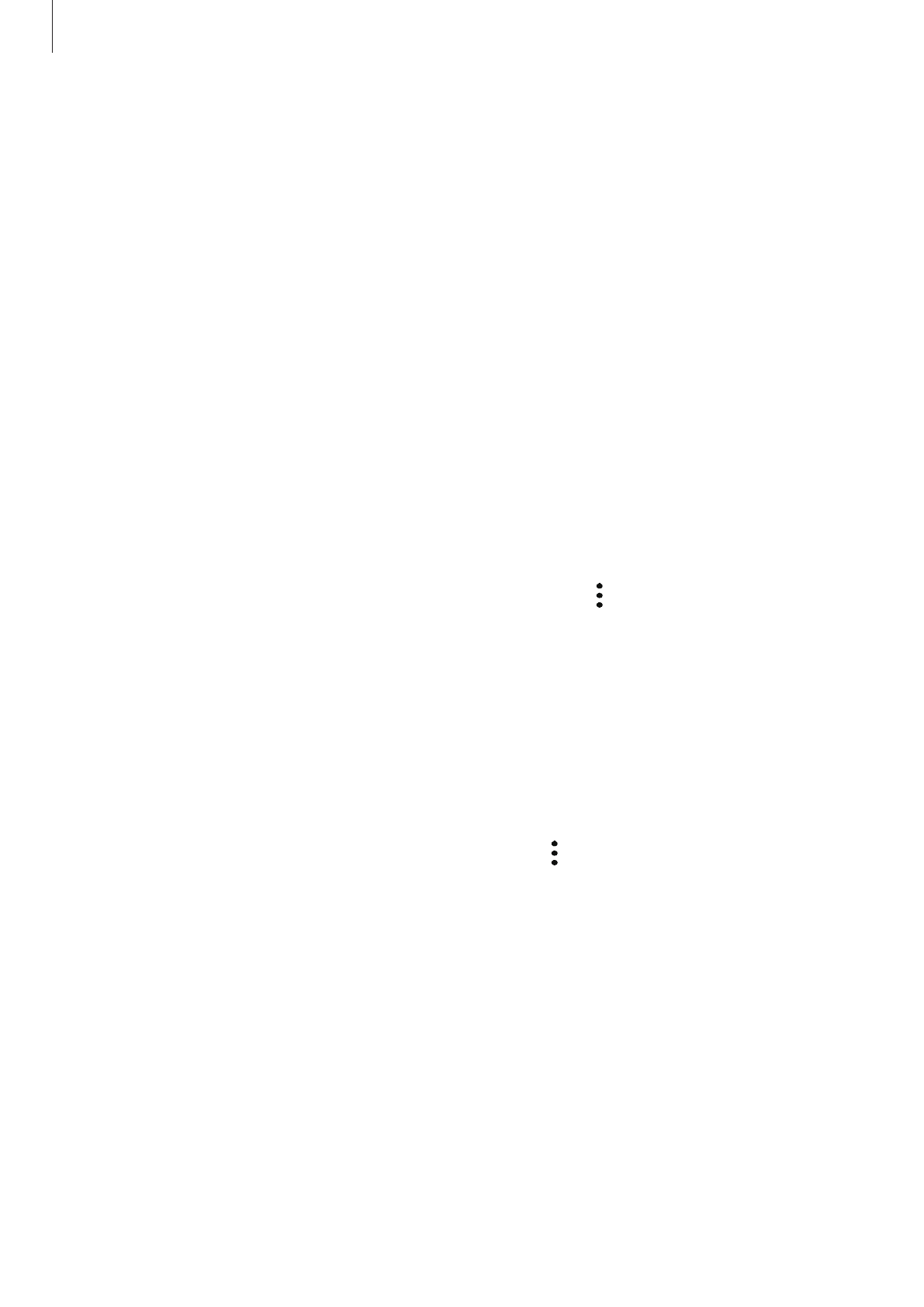
Настройки
122
Добавление приложений
Приложение можно добавить в защищенную папку.
1
Откройте приложение
Защищенная папка
и выберите пункт
Добавить приложения
.
2
Отметьте одно или несколько установленных на устройстве приложений и выберите пункт
Добавить
.
Для установки приложения из
Play Маркет
или
Galaxy Store
выберите пункт
Загрузить из
Play Маркета
или
Загрузить из Galaxy Store
.
Удаление приложений из защищенной папки
Коснитесь и удерживайте приложение, которое нужно удалить, а затем выберите пункт
Удалить
.
Добавление учетных записей
Добавляйте учетные записи Samsung и Google или другие для синхронизации с приложениями в
защищенной папке.
1
Откройте приложение
Защищенная папка
и нажмите кнопку
→
Настройки
→
Учетные
записи
→
Добавить учетную запись
.
2
Выберите службу учетной записи.
3
Для завершения настройки учетной записи следуйте инструкциям на экране.
Скрытие защищенной папки
Ярлык защищенной папки можно скрыть с экрана приложений.
Откройте приложение
Защищенная папка
, нажмите кнопку
→
Настройки
, а затем коснитесь
переключателя
Отображение защищенной папки
, чтобы выключить соответствующую функцию.
Также, чтобы открыть панель уведомлений, можно потянуть вниз строку состояния. Затем, чтобы
отключить эту функцию, проведите пальцем вниз на панели уведомлений и выберите пункт
Защищенная папка
.